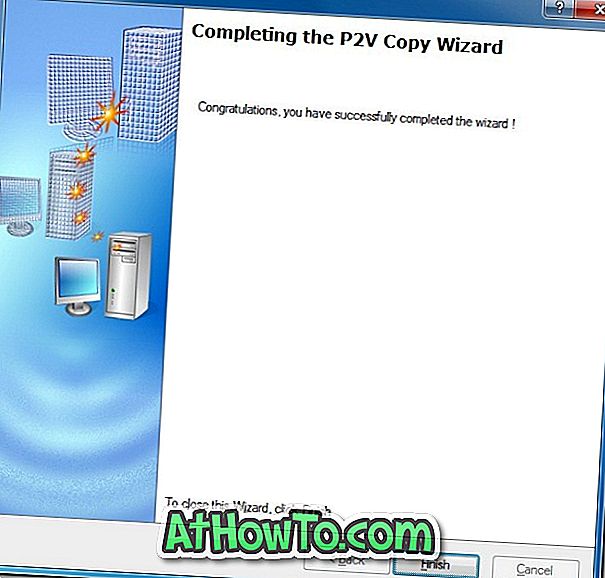เมื่อประมาณหนึ่งปีก่อนเราได้อธิบายวิธีพกพา Windows 7 ของคุณไปยัง USB แฟลชไดรฟ์ด้วยความช่วยเหลือของเครื่องมือพกพา VirtualBox เมื่อคุณใช้เครื่องมือพกพาเช่น VirtualBox คุณต้องสร้างเครื่องเสมือน Windows ใหม่ก่อนที่จะใช้เป็นระบบปฏิบัติการแบบพกพา ทีนี้ถ้าคุณต้องการสร้างเครื่องเสมือนจากระบบปฏิบัติการ Windows 7 ที่มีอยู่ของคุณล่ะ

ในคู่มือนี้เราจะกล่าวถึงวิธีการสร้างเครื่อง Windows เสมือนโดยการโคลนระบบปฏิบัติการ Windows ที่คุณมีอยู่ และเมื่อคุณมีโคลนระบบปฏิบัติการของคุณในรูปแบบของไดรฟ์เสมือนคุณสามารถใช้โซลูชั่นการจำลองเสมือนฟรีเช่น Virtual Box, VMware Player หรือ Microsoft Virtual PC เพื่อพกพาและเข้าถึงระบบปฏิบัติการ Windows ส่วนบุคคลของคุณบนเครื่องใดก็ได้
นี่คือขั้นตอนที่คุณต้องทำตามเพื่อโคลน Windows OS ของคุณ ในคู่มือนี้เรากำลังโคลน Windows 7 ของเรา
1 . ก่อนดาวน์โหลดและติดตั้งซอฟต์แวร์ Paragon Go Virtual Paragon Go Virtual ให้บริการฟรี แต่คุณต้องลงทะเบียน (ฟรี) ด้วยซอฟต์แวร์ Paragon เพื่อใช้ประโยชน์จากใบอนุญาตฟรี ระหว่างการติดตั้งให้คลิกรับปุ่มอนุกรมฟรีเพื่อไปที่หน้าลงทะเบียนอย่างเป็นทางการและป้อนรายการเพื่อรับใบอนุญาตทางอีเมล ป้อนหมายเลขผลิตภัณฑ์และรหัสซีเรียลและทำการติดตั้งให้เสร็จสมบูรณ์
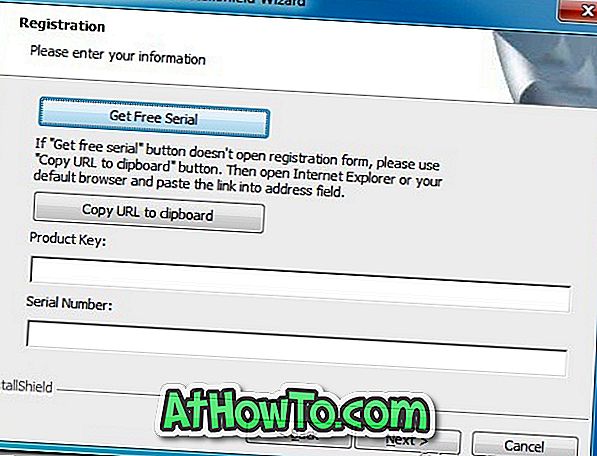
2 . เมื่อติดตั้งแล้วคุณจะถูกขอให้รีบูตเครื่องของคุณเพื่อทำตามขั้นตอน
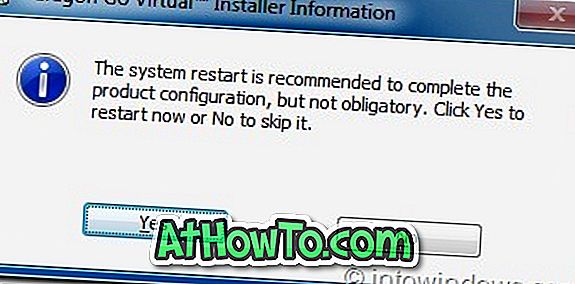
3 . เรียกใช้แอปพลิเคชัน Paragon Go Virtual และคลิกตัวเลือก P2V Copy เพื่อเริ่มตัวช่วยสร้างการคัดลอก P2V
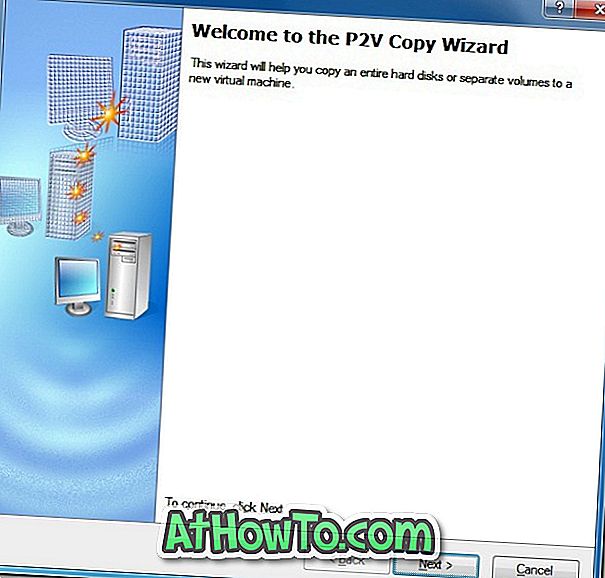
4 . เมื่อตัวช่วยสร้างเปิดใช้งานให้คลิกปุ่มถัดไปเพื่อดูปริมาณดิสก์และฮาร์ดไดรฟ์ภายนอกถ้ามี
5 . ทำเครื่องหมายที่ช่องถัดจากไดรฟ์การติดตั้ง Widows และคลิกที่ปุ่มถัดไปเพื่อดำเนินการต่อไป
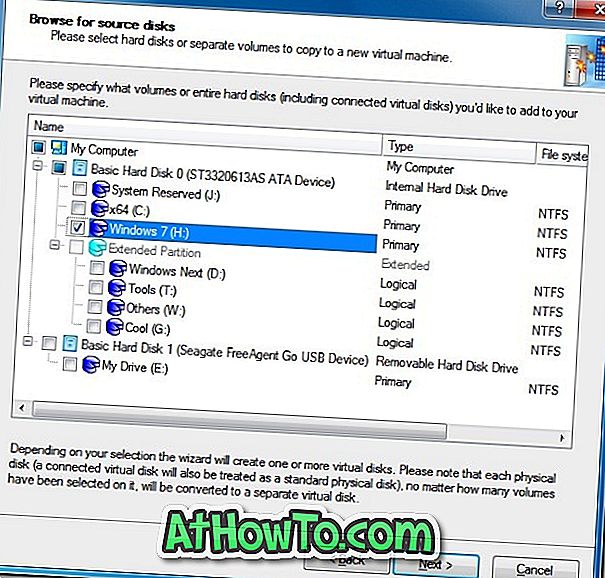
6 . ตัวช่วยสร้างจะตรวจจับระบบปฏิบัติการที่มีอยู่ในไดรฟ์ที่เลือกและแจ้งให้คุณเลือกซอฟต์แวร์เสมือนที่คุณต้องการใช้เพื่อเรียกใช้เครื่องเสมือน เลือกซอฟต์แวร์เสมือนจากสามที่มีอยู่ (VMware, VirtualBox และ Microsoft Virtual PC) ที่คุณคุ้นเคยจากนั้นคลิกปุ่มถัดไป (เราได้เลือก Oracle VirtualBox)
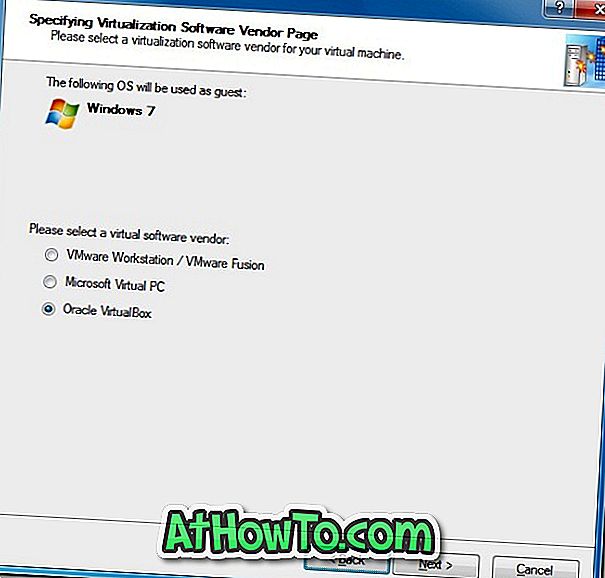
7 . ในหน้าคุณสมบัติป้อนชื่อสำหรับเครื่องเสมือนของคุณและเปลี่ยนการจัดสรรหน่วยความจำก่อนกดปุ่ม ถัดไป
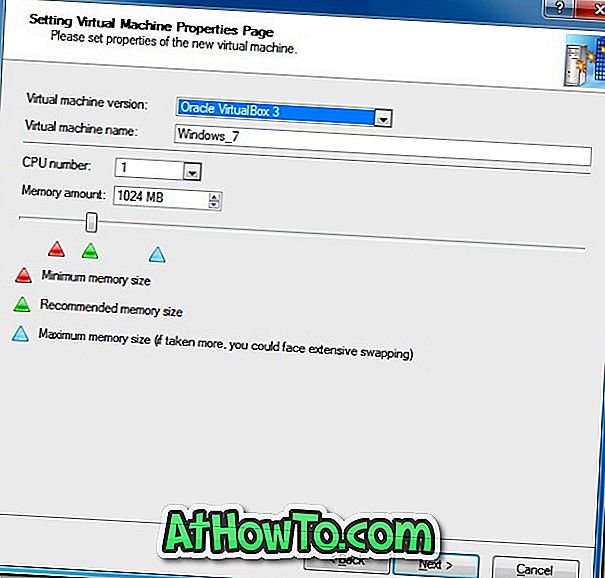
8 . ในหน้าต่างถัดไปคุณสามารถเปลี่ยนคุณสมบัติของดิสก์เสมือนได้ คลิกปุ่มถัดไปเพื่อไปกับค่าเริ่มต้น
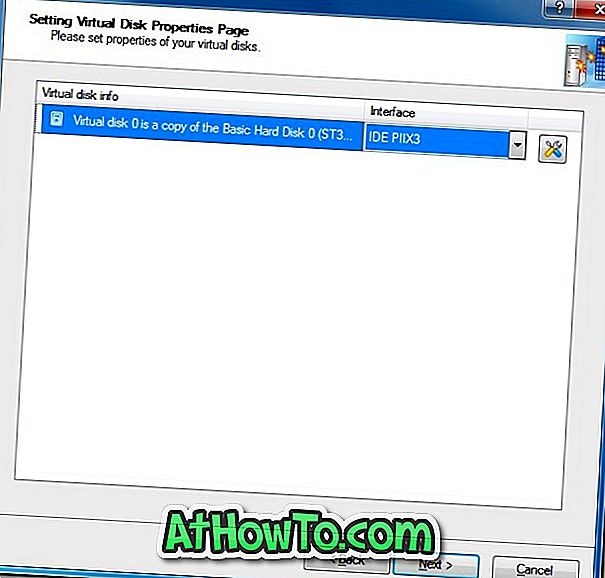
9 . บนหน้าจอนี้คุณต้องระบุตำแหน่งที่คุณต้องการบันทึกเครื่องเสมือน เกือบเสร็จแล้ว คลิกปุ่มถัดไปอีกครั้งเพื่อเริ่มกระบวนการสร้างเครื่องเสมือน
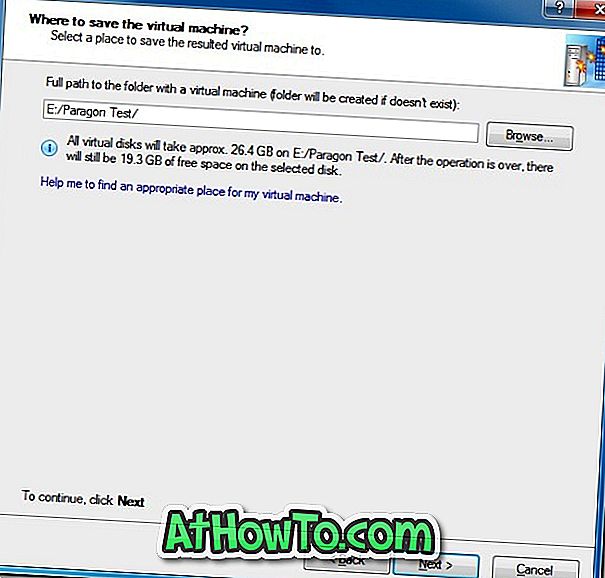
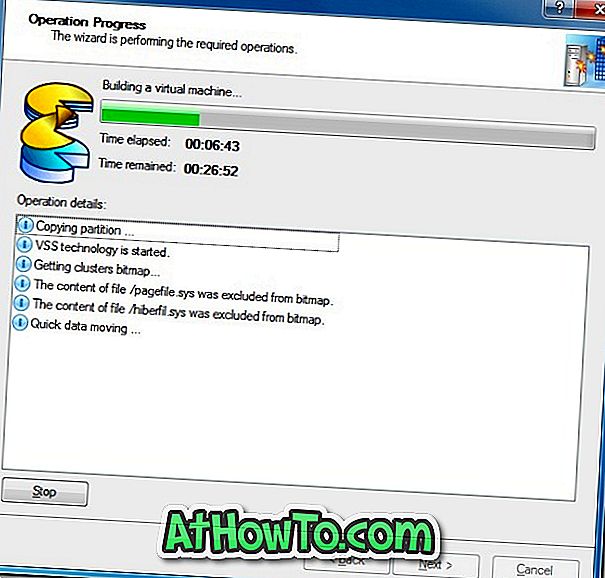
10 . ขึ้นอยู่กับปริมาณข้อมูลที่มีอยู่ในไดรฟ์ Windows ของคุณอาจใช้เวลาสองสามนาทีถึงชั่วโมง เมื่อกระบวนการเสร็จสมบูรณ์ให้ติดตั้งเครื่องเสมือนแล้วเปิดเครื่องเสมือนโดยคลิกตัวเลือกที่เหมาะสม คุณทำเสร็จแล้ว!